판다스 기초 - 10minutes to Pandas 따라하기
29 Oct 2018 | python pandas아래 내용들을 따라해보면서, 데이터 분석을 공부해보려고 한다!
- python 분석 실무, 유저 funnel 분석
- 파이썬으로 데이터 주무르기
- 2장 서울시 범죄 현황 분석
- 6장 19대 대선 결과 분석
- 8장 자연어 처리 시작하기
- 텍스트를 이용해 사용한 단어 빈도수, 감정 분석
그 전에 우선 문법을 간단히 리마인드할 목적으로 판다스를 공부하고, 나중에 새로 배운 것들을 계속 추가하자!!
실습파일보기
10 Minutes to pandas 1
1. Object Creation
list()함수는 텍스트 데이터를 하나씩 리스트로 만들어줌list('abcd')는['A', 'B', 'C', 'D']와 같음
2. 데이터 확인하기
해당 데이터를 간단하게 확인할 때 사용하기 유용하다.
- 속성(Attributes)
- .탭 (“데이터 이름”. 입력하고 탭 누름) : 속성값 알 수 있음
dir("데이터 이름"): 해당 데이터의 속성 출력하여 확인 가능.shape: 행,열을 출력해 데이터의 크기를 알 수 있음.index.columns.value
- 함수(Methods)
.head(): 앞쪽 데이터를 확인할 수 있음, 기본 5행이며 ()안에 행 수 입력 가능.tail(): 마지막쪽 데이터를 확인할 수 있음. 기본 5행이며 ()안에 행 수 입력 가능.info().describe(): 컬럼별 간단한 통계 정보, count, mean, std, min, 25%, 50% 75%, max- .
sort_index(axi=1, ascending=TRUE): 인덱스 정렬 .sort_values(by=''): 특정 컬럼의 정보로 정렬
- 속성과 함수의 차이
- 속성은 데이터를 갖게되면서 동시에 미리 계산되어 저장되어 있는 정보들
- 함수는 함수로 해당 데이터 타입에 따라 미리 지정되어 있는 함수(class 내 function을 method라고 함) 참고 : https://www.slideshare.net/dahlmoon/pythonnumpy-pandas-1
나중에 날짜형 데이터 다루는 ‘date_range’ 간단하게 알아보자
3. 데이터 선택하기
- object[‘칼럼’] , object[시작인덱스:끝인덱스+1], object[시작인덱스명:끝인덱스명]
.loc:이름 이용해서 선택하기.loc[인덱스명].loc[:, [칼럼명1,칼럼명2].loc[시작인덱스명:끝인덱스명, [칼럼명1, 칼럼명2]].loc[[인덱스명1, 인덱스명2],[칼럼명1, 칼럼명2]]: 인덱스와 칼럼 모두 원하는 값만 골라서 뽑아낼 수 있음
.iloc[]: 행렬 위치를 이용하여 선택하기.ix[]: 숫자와 이름 섞어서 사용할 때.ix[숫자, '칼럼명]: 해당 칼럼값을 하나씩 확인하면서 작업하는 경우 유용하게 사용할 수 있다.
# datatime의 형식일때 고르는 코드
df.loc[pd.to_datetime(['20181003', '20181005']), ['A','B']]
# A B
# 2018-10-03 0.208921 0.240602
# 2018-10-05 -0.393728 -1.232693
# 특정 칼럼값을 하나씩 확인하면서 정보 저장하는 코드
for i in range(len(df)-1):
if df.ix[i, 'sessionid'] == df.ix[i+1, 'sessionid']:
s.append(j)
else:
s.append(j)
j += 1
3-1. 조건을 이용하여 선택하기
- 데이터 각 값을 기준으로 : object>0
- 조건만 사용하면 조건이 맞는 값은 TRUE, 아닌 값은 FAlSE로 출력됨
- ojbject[조건] : 조건에 맞는 위치의 값이 나오고 그 외는 NaN으로 나옴
- 행의 값을 기준으로 : object.칼럼명 >0
- 조건만 사용하면 조건이 맞는 행은 TRUE, 아닌 행은 FAlSE로 출력됨
- ojbject[조건] : 조건에 맞는 행의 모든 칼럼 값이 노출됨
.isin([a,b]): 특정 값이 해당 데이터에 있는지 확인할 수 있다.
df[df>0]
df[df.A>0]
df2[df2['E'].isin(['two','four'])]
3-2. 데이터 선택하여 변경하기
- 레이블 이용해서 변경하기 :
df.at[dates[0],'A'] = 0 - 위치 이용해서 변경하기 :
df.iat[0,1] = 0 - array를 아예 변경하기 :
df.loc[:,'D'] = np.array([5] * len(df)) .loc[]도 특정 하나의 값을 지정할 수 있어서, 레이블/위치 이용해서 값을 바꾸는 것이 가능하다.
4. 결측값 (Missing data)
데이터 탐색을 하며 중요한 것 중 하나가 결측값의 여부를 확인하는 것이다. 그 결측값이 있는 데이터를 버릴지, 특정값으로 일괄적으로 넣을지 고민해야 한다.
.isna(): 결측값이면 TRUE를, 결측값이 아니면 FALSE를 출력하는 함수isna().sum()이렇게 사용해서 결측값의 갯수를 알아낼 수 있다.
.dropna(): 샘플수가 많다면 결측값이 있는 행을 삭제하는 것이 가능하다..dropna(): 결측치가 하나라도 있으면 버리는 코드.dropna(axis=1): col 중심으로 NA값 있으면 지운다. (default는 0, idex 기준으로 NA있는 row 지움).dropna(how='all'): 모든 값이 Null일 경우만 버리는 코드.dropna(thresh=2): 결측치가 두개 이상인 경우 버리는 코드.dropna(subset=['name', 'born']): 해당 column의 결측치가 있는 것을 선택하여 버리는 코드df[df.isnull().any(axis=1)]: 결측치가 하나 이상 있는 Case만 선택하는 코드
5. 운영(operation)
- 통계 정보 확인하기
.describe().mean().sub()를 이용해서 두 다른 데이터를 맞추기 위한 전 작업을 진행할 수 있음 ..(?)
- 함수 적용하기
.apply(np.cumsum): 누적합 계산.apply(lambda x: x.max()- x.min()): 새로운 함수 적용
5-1. Apply 함수 적용하기
데이터에 함수를 바로 적용하는 함수
df.apply(np.cumsum): 데이터 누적으로 계속 더해가는 코드df.apply(lambda x: x.max() - x.min()): 바로 적용하고 싶은 함수를 간단하게 만들어 적용함
5-2. 빈도(Histogramming)
s.value_counts(): 해당 값의 갯수를 구하는 코드, 가장 빈도가 높은 것부터 차근차근 나온다.
6. 합치기(Merge)
-
df['F'] = Series: 기존 데이터에 ‘F’ 칼럼이 없는 경우, 새로 지정하고 데이터를 넣으면 합치기 처럼 들어간다. pd.concat([A, B], axis= 0 or 1)- 다양한 타입 의 object를 합치는 기능
- aixis 0(default)이면 칼럼 중심으로, 1이면 인덱스 중심으로 합쳐짐
pd.merge(A, B, key=" ")- sql의 join과 비슷한 합치기 기능
- 특정 칼럼을 기준으로 두 데이터를 붙일 수 있음
A.append(B, ignore_index=TRUE or FALSE)- 열을 붙이는 기능
7. 그룹핑(Grouping)
그룹핑은 아래 절차를 포함하여 진행한다.
- 쪼개기(Splitting) : 데이터를 특정 기준에 의해 쪼개기
- 함수 적용하기(Applying) : 그룹별로 함수를 적용키기
-
결합하기(Combining) : 함수 적용한 결과를 결합하기
df.groupby('A').sum()- 해당 내용 항목별로 카테고리 묶음,숫자데이터 다른 칼럼 값끼리 더함
df.groupby('A').size()- 해당 내용 항목별로 카테고리 묶음, 그 사이즈 확인
- Series의
.value_counts()와 비슷
df.groupby('A')['B'].nunique()- ‘A’ 내용 항목별로 카테고리 묶고, 거기의 ‘B’ 유니크한 값 숫자 확인
df.groupby(['A', 'B')['C'].nunique().unstack()- ‘A’ 내용 항목별로 카테고리 묶고, ‘B’별로 ‘C’ 유니크한 값 숫자 확인
8. 변형하기(reshape)
- stact
- pivot_table
9. 시간 데이터(Time Series)
pd.to_datetime('A'): ‘A’값을 시간 데이터로 바꾸는 함수.resample('기준').함수(): 시간 간격 조절- 시간 구간이 작아지면 데이터 양이 증가한다고 해서 업-샘플링(up-sampling)이라 하고
- 시간 구간이 커지면 데이터 양이 감소한다고 해서 다운-샘플링(down-sampling)이라 함
ts.resample('5S').sum():5초 간격으로 값을 합치는 코드 -참고
- .to_period() :년/월, 년의 데이터로 변경
- .to_timestamp() : 년/월/시 데이터로 변경
10. 카테고리(Category)
11. 그래프 그리기(Plotting)
%matplotlib inline
import matplotlib.pyplot as plt
import seaborn as sns
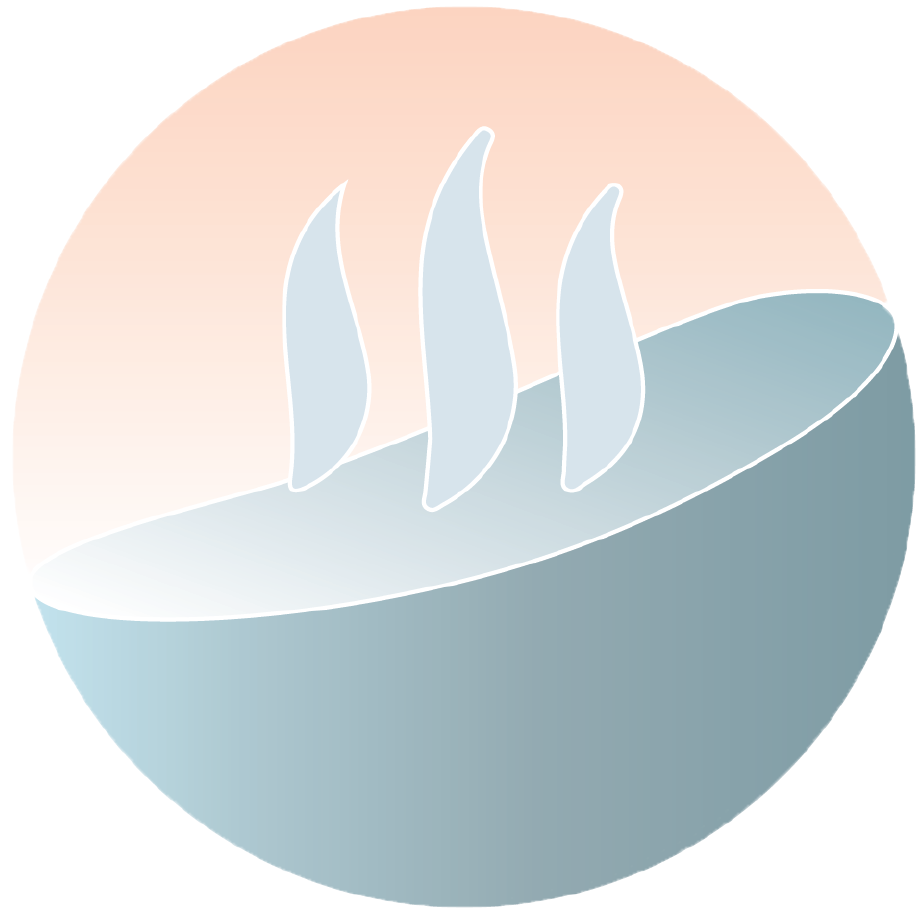
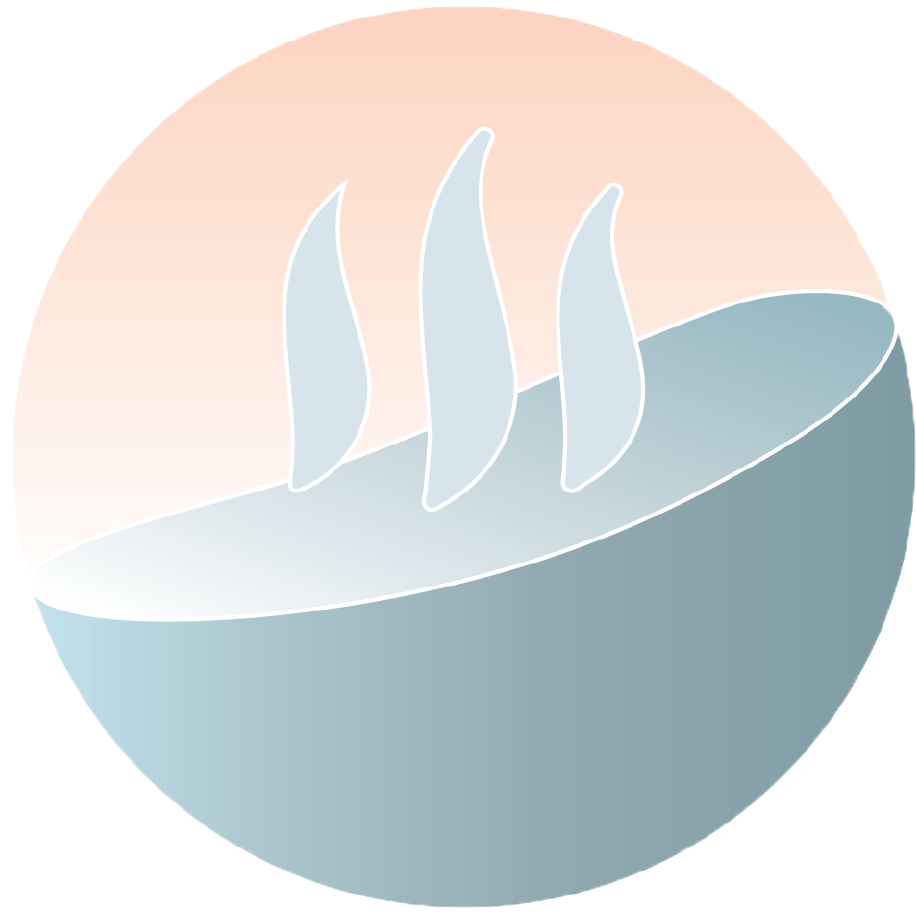 Onsoo's Growth
Onsoo's Growth